Win12是一款功能比较强大的操作系统,使用该系统用户能够享受更快的速度。有小伙伴知道Win12系统怎么关闭密码登录吗,这里小编就给大家详细介绍一下Win12系统关闭密码登录的方法,感兴趣的小伙伴可以来看一看。
关闭方法:
1、点击下方任务栏中的开始,找到登录的用户名。
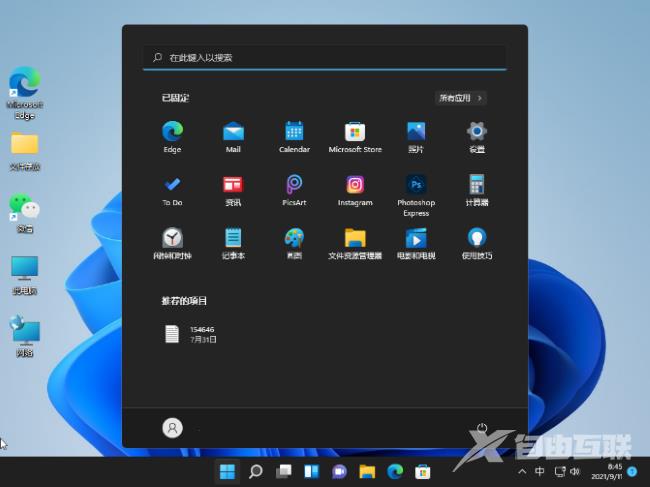
2、右击用户名,选择选项列表中的"更改账户设置"。
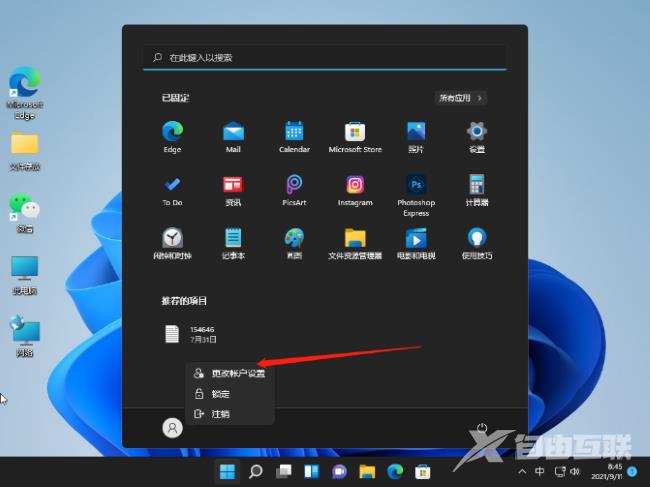
3、在打开的窗口界面中,点击左侧栏中的"账户"选项,接着点击右侧中的"登录选项"。
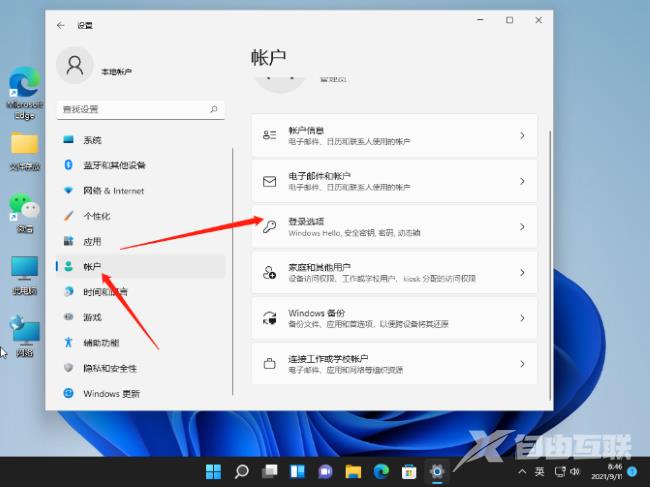
4、然后点击"密码"选项,将其展开,再点击其中的"更改"按钮。
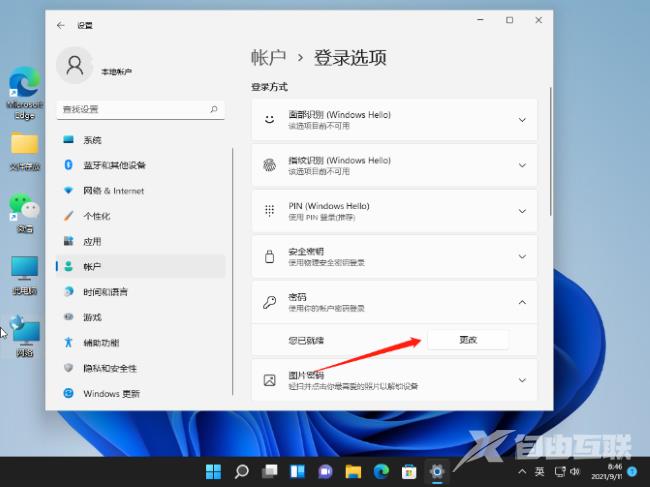
5、在弹出的弹窗中,输入账户当前使用的密码,点击"下一页"。
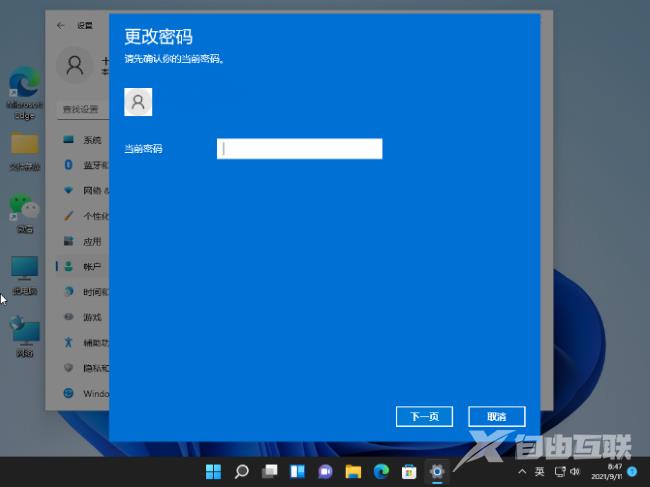
6、然后在更改密码中,不输密码,就可以关闭密码登录了,点击"下一页"。
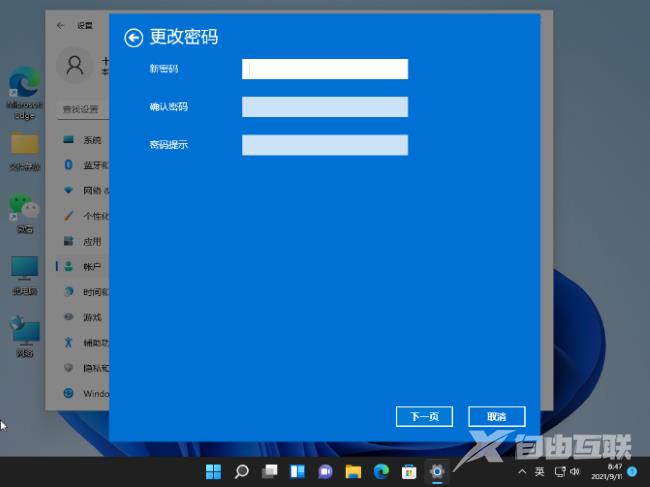
7、最后点击下方中的"确定"即可。
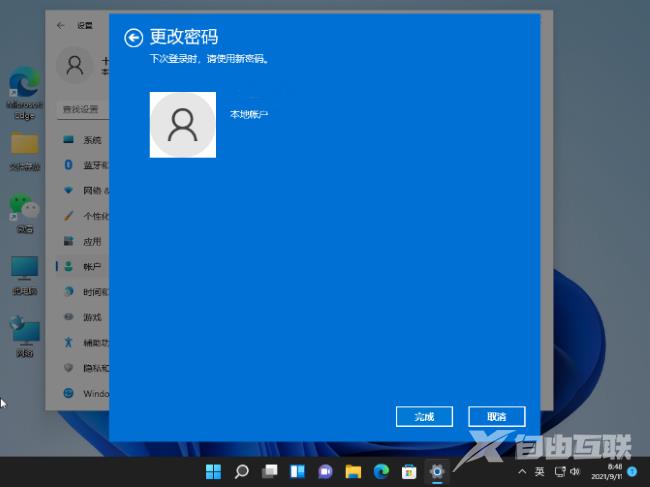
郑重声明:本文由网友发布,不代表盛行IT的观点,版权归原作者所有,仅为传播更多信息之目的,如有侵权请联系,我们将第一时间修改或删除,多谢。